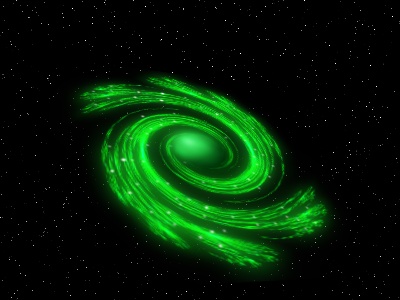Как нарисовать галактику
Как нарисовать галактику в paint.net
На этом не очень сложном уроке я расскажу, как можно нарисовать галактику для какой нибудь космической темы. Похожий урок на английском языке можно найти здесь.
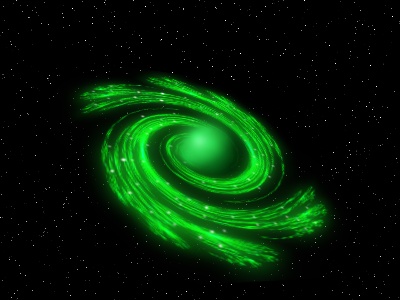
Для начала создадим изображение звездного космического пространства. Сделать это проще всего с помощью стандартного эффекта paint.net добавление шума, предварительно заполнив фон черным цветом.

Когда космос и звезды готовы, создайте новый слой и примените к нему стандартный эффект paint.net фрактал Жюлиа из меню "Узоры" со стандартными настройками.
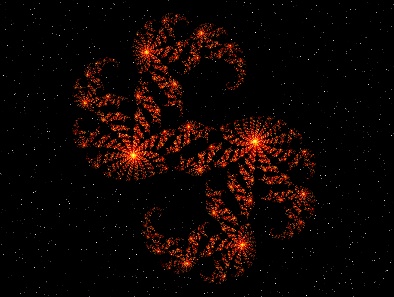
Не расстраивайтесь, гладя на не совсем удачный цвет фракталы, вы легко можете его изменить, например, можно использовать множество эффектов и коррекций paint.net, которые есть для этого. Например, так как на рисунке ниже.
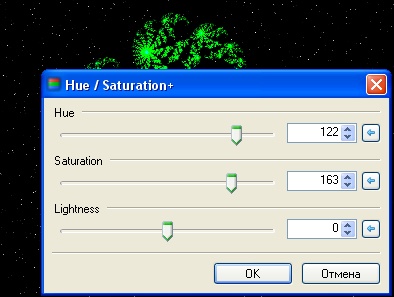
Для большей натуральности галактики примените к слою с фракталом стандартный эффект paint.net свечение с максимальным значением параметра радиус.

Теперь примените к слою с фракталом стандартный эффект paint.net скручивание.
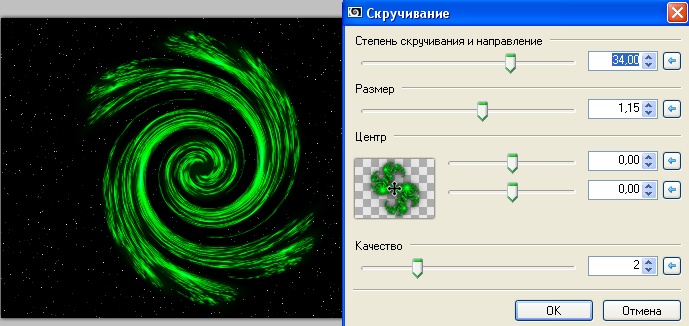
Примените еще раз к слою с фракталом стандартный эффект paint.net свечение только увеличьте параметр яркости.

Создайте новый слой выше фрактала и с помощью кисточки радиуса 2 нанесите на наго над будущей галактикой звездочки.

Размойте звездочки применив эффект paint.net размытие Гаусса с радиусом 1 и примените эффект свечение с максимальным радиусом, а остальные параметры по умолчанию. Слои со звездочками и галактикой объедините.

Создайте новый слой, установите основной цвет ярким цветом галактики, а дополнительный темного оттенка галактики. Определить оттенки цвета в ярком и темном месте галактики можно инструментом paint.net пипетка. Примените стандартный эффект paint.net Облака из меню "Узоры". Параметр приближения я использовал 100, остальные параметры по умолчанию.
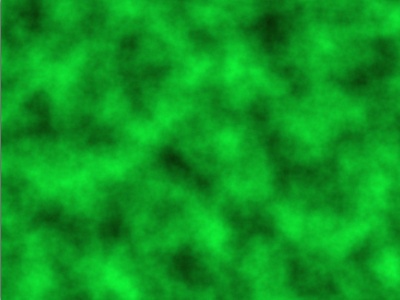
Примените к слою с облаками дополнительный эффект paint.net трехмерная фигура - Shape 3d. Изменяя параметр масштаба Scaling сделайте так что бы размер шара совпал с размером середины галактики.
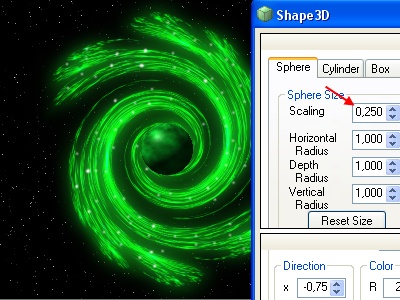
Для придания ровности перехода я применил к шару эффект paint.net размытие Гаусса с радиусом 5 два раза эффект свечение с настройками как на рисунке ниже.
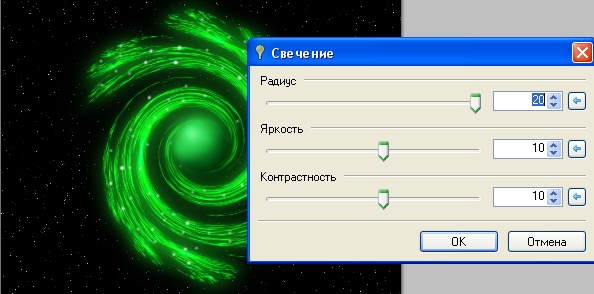
В оригинальном уроке предлагается объединить слои с шариком и галактикой и применить к ним инструмент paint.net из меню Слои - Поворот и масштаб. Я считаю, что объединять слои не нужно, иначе галактика получается плоской, хотя может быть так и должно быть у галактик.
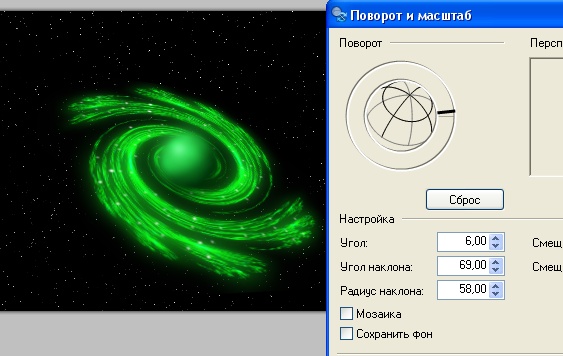
Теперь можно стереть нижнюю часть шара с помощью инструмента градиент в режиме прозрачности и получится вот такая галактика.
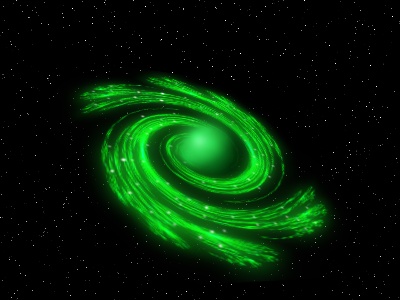
Ну, а плоская галактика выглядела бы так: